Scribus es un software de diseño de páginas de código abierto y multiplataforma. Se puede instalar en la mayoría de los sistemas operativos comunes, incluidos Linux, Windows, OpenBSD, MacOS, Solaris, FreeBSD y NetBSD. Este software es adecuado tanto para principiantes como para expertos. Con Scribus, puede crear una variedad de documentos, presentaciones y formularios animados e interactivos, tarjetas de presentación, volantes, folletos, carteles, boletines, revistas, etc.
En la guía de hoy, describiremos cómo instalar Scribus en el sistema operativo Ubuntu.
Nota :El procedimiento de instalación que se muestra aquí ha sido probado en Ubuntu 20.04 LTS (Focal Fossa).
Instalación de Scribus en Ubuntu
Scribus ya está disponible en los repositorios predeterminados de Ubuntu OS. Por lo tanto, puede instalarlo usando la herramienta de administración de paquetes de línea de comando apt.
Abra la aplicación Terminal en su sistema Ubuntu y use este comando para actualizar el índice del repositorio. Este paso es necesario para actualizar los archivos de índice de paquetes con información de paquetes nueva y actualizada.
$ sudo apt update
Ingrese la contraseña de sudo cuando se le solicite. Espere hasta que se actualice el índice del repositorio.
Una vez finalizada la actualización, use el siguiente comando para instalar Scribus:
$ sudo apt install scribus
Proporcione la contraseña de sudo. Luego, enumerará todas las dependencias que se instalarán junto con Scribus y solicitará confirmación, presione y para confirmar. Después de esto, se iniciará la instalación de Scribus y todos los paquetes dependientes.
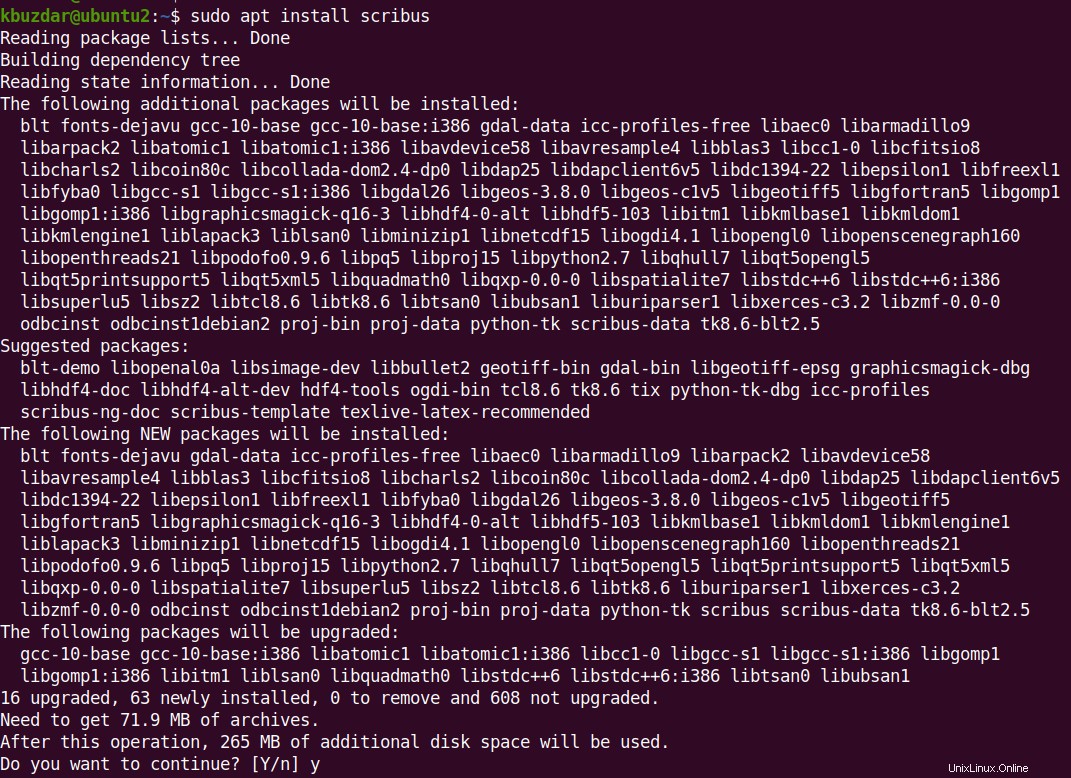
Espere un momento hasta que se complete la instalación de Scribus en su sistema.
Verificar instalación
Una vez que Scribus esté instalado, puede confirmarlo usando este comando:
$ scribus --version
El resultado aquí muestra que la versión de Scribus 1.5.5 ha sido instalado en nuestra máquina.
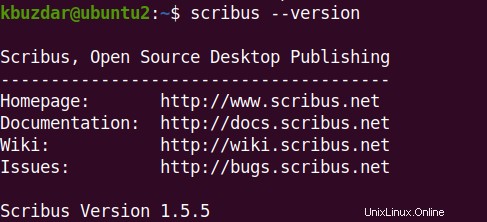
Iniciar Scribus
Para iniciar la aplicación Scribus a través de la línea de comandos, simplemente escriba el siguiente comando y presione Entrar:
$ scribus
Para iniciar la aplicación Scribus a través de la GUI, presione la súper tecla en el teclado y escriba scribus en el cuadro de búsqueda que aparece en la parte superior. Cuando aparezca el resultado de la búsqueda, haga clic en Scribus para abrirlo.
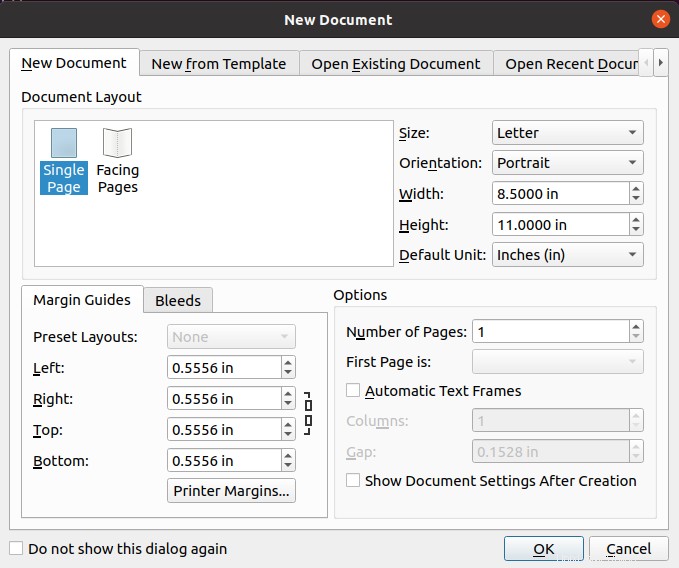
Desinstalar Scribus
En caso de que ya no necesite Scribus en su máquina, puede desinstalarlo de la siguiente manera:
$ sudo apt remove scribus
¡Eso es todo! En esta guía, cubrimos la instalación de Scribus en Ubuntu OS. También cubrimos cómo verificar la instalación, iniciar Scribus y también cómo desinstalarlo en caso de que ya no lo necesite en su sistema Ubuntu.